Gegevens in een geheime tekstbestand verbergen

In de huidige editie van Stupid Geek Tricks (waarbij we weinig bekende trucs laten zien om indruk te maken op uw niet-geek vrienden), zullen we leer hoe u gegevens in een tekstbestand kunt verbergen die voor niemand anders zichtbaar zijn, tenzij ze de naam van het geheime compartiment kennen.
Zo werkt het
Sinds Windows 2000 heeft het NTFS-bestandssysteem in Windows ondersteunde alternatieve gegevensstromen, waarmee u gegevens "achter" een bestandsnaam kunt opslaan met behulp van een streamnaam. Het is niet detecteerbaar tijdens het bladeren door het bestandssysteem, of waar dan ook binnen Windows ... je hebt er alleen toegang toe met de "geheime sleutel", eigenlijk alleen de naam van de stream.
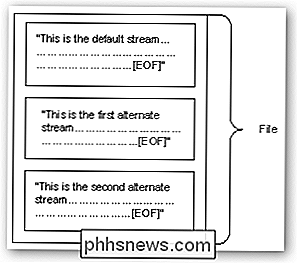
Je kunt deze extra streams beschouwen als geheime compartimenten binnen de bestand dat alleen kan worden geopend als u de 'geheime code' weet, wat in dit geval alleen de naam van de stream is.
Dit is geen volledig veilige manier om gegevens te verbergen, zoals we hieronder zullen illustreren, maar het is een leuke truc om in een mum van tijd te kennen.
Opmerking: dit werkt alleen op een drive die is geformatteerd met NTFS.
Gegevens verbergen in een geheim compartiment
Om deze functie te gebruiken, moet je openen een opdrachtprompt en gebruik de volgende syntaxis:
notepad SomeFile.txt: SecretWordHere.txt
U kunt alles achter de dubbele punt als een geheim woord gebruiken, de sleutel is dat er geen spaties tussen de eerste bestandsnaam kunnen zijn en de dubbele punt.
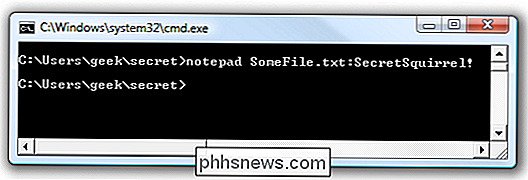
Als u aan het einde geen .txt opgeeft, wordt dit in Notepad automatisch toegevoegd en wordt u gevraagd of u een nieuw bestand wilt maken. zelfs als SomeFile.txt al bestond, omdat SecretSquirrel! .txt nog niet bestaat.
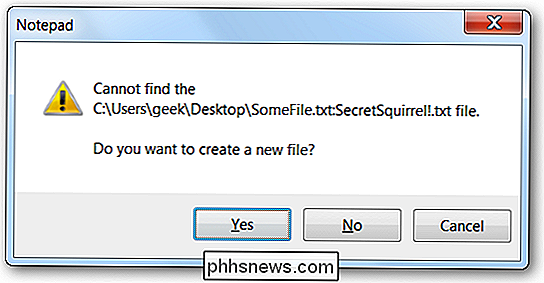
Nu kun je hier de gewenste gegevens invoeren en het bestand opslaan:
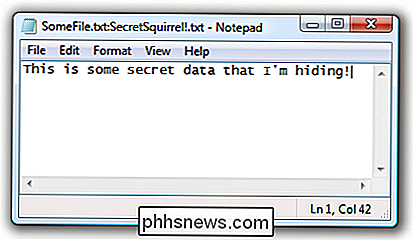
Als je naar het bestand kijkt, zal het nog steeds exact dezelfde grootte hebben als voorheen:
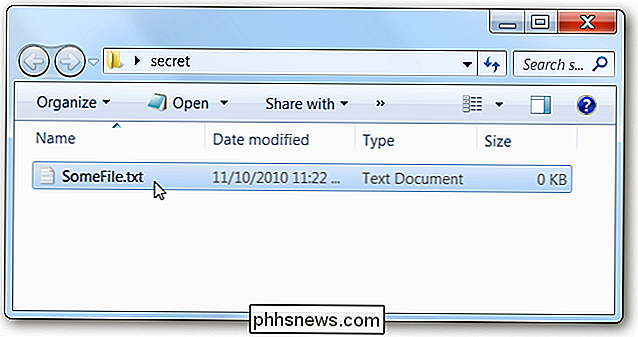
U kunt het bestand zelfs openen door erop te dubbelklikken en de gegevens toevoegen die u wilt om het bestand er normaal uit te laten zien:
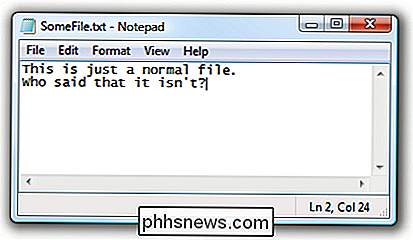
U kunt de opdrachtregel opnieuw gebruiken om toe te voegen een tweede verborgen "vak" met een andere naam:
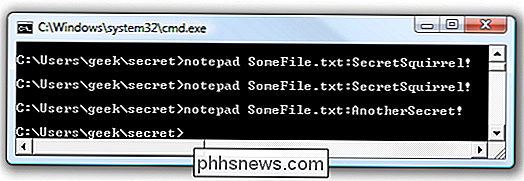
U kunt elke andere informatie aan dit bestand toevoegen die u wilt:
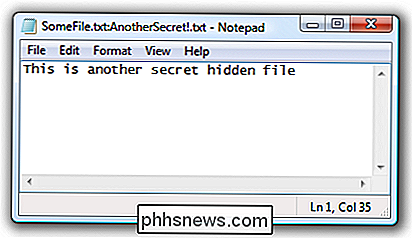
Geen van deze verborgen bestanden heeft invloed op de andere of wijzigt het hoofdbestand. Onthoud dat u de opdrachtregel moet gebruiken om toegang te krijgen tot de verborgen gegevens.
Opmerking: nadat u een verborgen stream hebt gemaakt, maakt die stream niet echt deel uit van het bestand ... u kunt uw bestand niet naar een andere locatie kopiëren en toegang tot de streams daar.
Bestanden detecteren met stream
Natuurlijk zijn deze bestanden niet volledig voor iedereen verborgen, omdat je een kleine opdrachtregelapp genaamd Streams.exe kunt gebruiken om bestanden te detecteren die streams hebben, inclusief de namen van de streams.
Bijvoorbeeld, in mijn scenario zouden we de volgende syntaxis gebruiken:
streams.exe SomeFile.txt
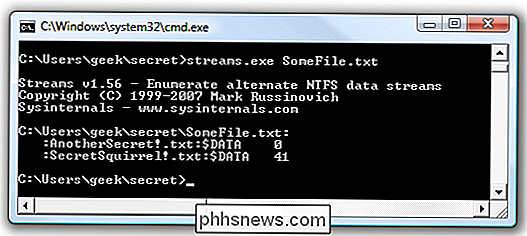
Zoals u kunt zien, worden de namen van de streams getoond, waardoor Als u Windows 7 gebruikt, kunt u eenvoudigweg het argument / R gebruiken voor de opdracht DIR om de streams te bekijken:
Streams verwijderen
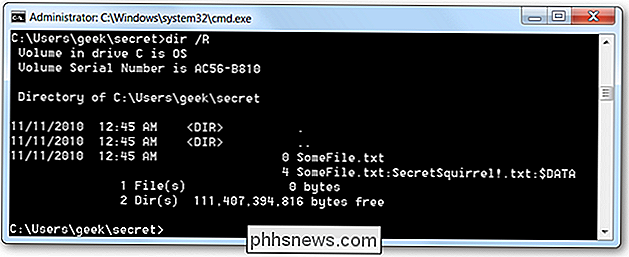
U kunt dezelfde Streams.exe gebruiken commando om alle streams uit een bestand te verwijderen, hoewel ik niet denk dat je slechts één enkele stream kunt verwijderen. Gebruik de volgende syntaxis:
streams.exe -d SomeFile.txt
Zoals u kunt zien in de schermafbeelding, worden de streams nu uit het bestand verwijderd.
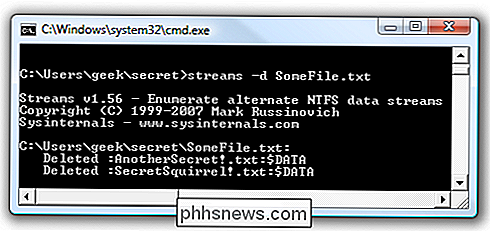
Toevoegen aan verborgen streams vanaf de opdrachtregel
U kunt gegevens aan een verborgen stream toevoegen door een aantal opdrachten te gebruiken, of eigenlijk alles wat invoer of uitvoer kan pipen en de standaardnaam van FileName: StreamName kan accepteren. We kunnen bijvoorbeeld de echo-opdracht gebruiken:
echo "Netjes!"> SomeFile.txt: Test
U kunt met de opdracht streams in het bovenstaande voorbeeld zien dat we nu een verborgen stroom in het bestand hebben.
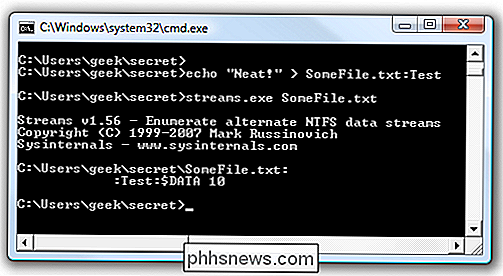
Een stroom lezen via de opdrachtregel
U kunt gegevens uit de gegevensstroom lezen door gegevens naar de opdracht meer te pipen met behulp van deze syntaxis:
meer In mijn voorbeeld was het werkelijke commando dit : meer Zoals u kunt zien, worden de geheime gegevens die we hebben toegevoegd, uitgevoerd naar de console. Natuurlijk is dit geen veilige manier om gegevens te verbergen - daarvoor moet je TrueCrypt gebruiken. Het is slechts een van die dingen die leuk kunnen zijn om te gebruiken en die hier of daar van pas kunnen komen. Leren is leuk, toch? Hoe u uw browsegeschiedenis tijdelijk opslaat in de incognitomodus van Chrome Met de incognitomodus van Chrome kunt u op internet surfen en naar dingen zoeken zonder dat uw browsegeschiedenis wordt bijgehouden. Wat als u uw browsegeschiedenis tijdelijk alleen voor die incognitosessie wilt opslaan, zodat u terug kunt gaan naar pagina's die u zojuist hebt bezocht? Er is een handige extensie waarmee u dit kunt doen. De Windows Ink Workspace op Windows 10 Naast een dedicated launcher voor pen-enabled apps, bevat de Windows Ink Workspace nieuwe Sticky Notes, Sketchpad en Screen Sketch-toepassingen . U vindt ook meer opties om te bepalen hoe uw pen werkt in de app Instellingen. De Windows-inkwerkwerkruimte openen Klik of tik op het penvormige Windows Ink Workspace-pictogram dat in de werkruimte verschijnt om de werkruimte te starten.




